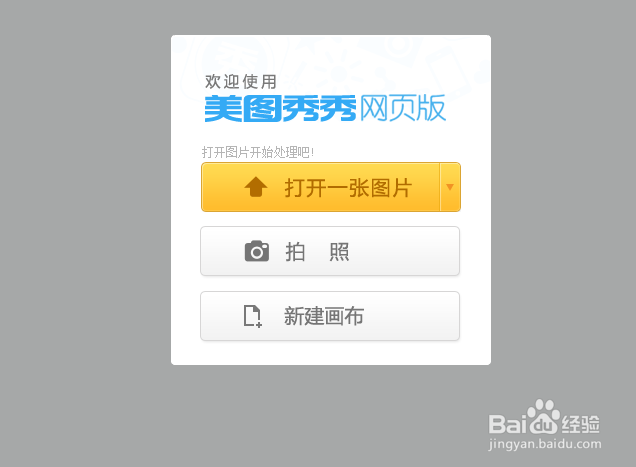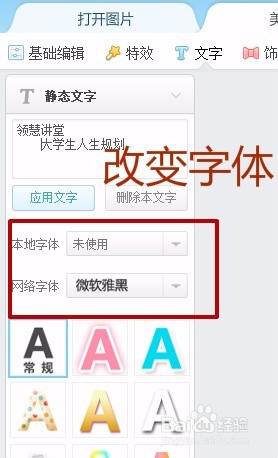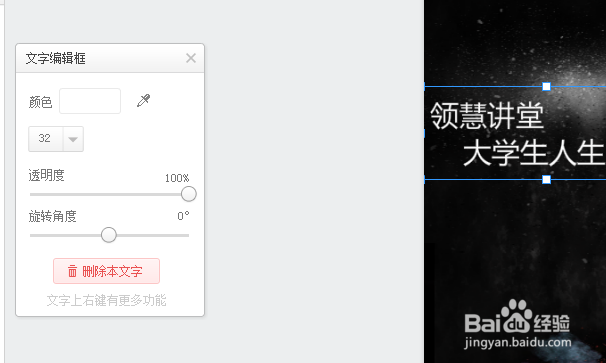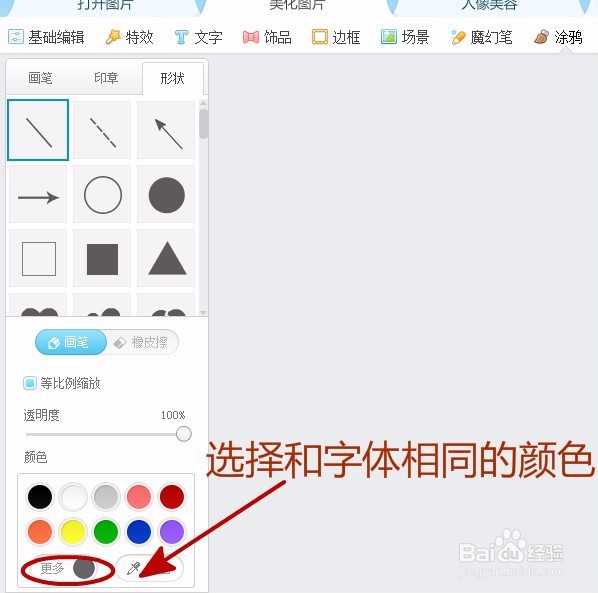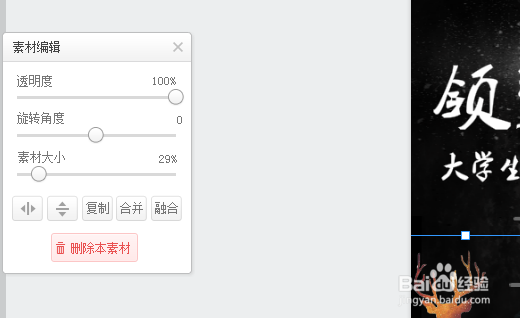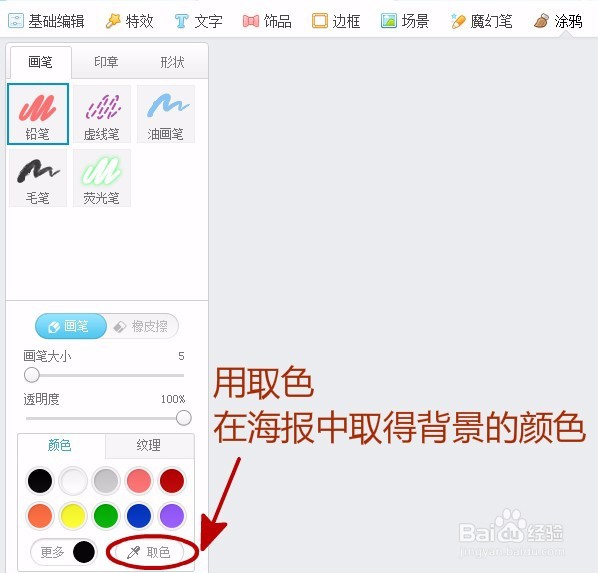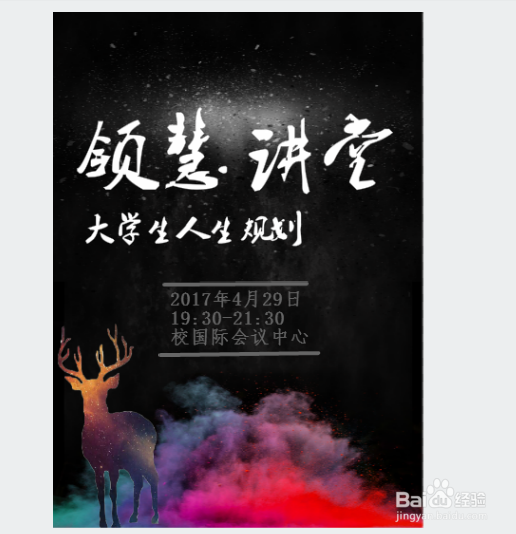1、首先在网上下载一些自己喜欢的素材(包括海报背景图和一些免扣素材),这些都可以在百度上找到。
2、然后搜索美图秀秀打开网页版,点击“美化图片”,然后出现下图的小方框点击“打开一张图片”即可。
3、打开了你下载的背景图之后,在“基础编辑”—“修改尺寸”下对该图片进行编辑,将尺寸改为你需要的(记住要将锁定宽高比例去掉)。
4、改变好了该背景图的尺寸之后就可以添加文字了,添加关于活动或者宣传的信息(一条一条添加)然后点击下面的蓝色方框应用文字。
5、然后对文字进行基本的编辑,添加好了一个信息之后再添加第二个信息(例如先添加名称聪艄料姹再添加时间地点),记住文字不要东一块西一块,最好可以集中于中间,比较醒目。
6、添加完文字之后可以对文字进行一些编辑,包括字体(最好不要用很多不同的字体),基本编辑完之后效果如下图。
7、然后再对中间的小字进行一个突出显示,在“涂鸦”—“形状”中选择直线,颜色选择与亨蚂擤缚字体相同的颜色,在中间一段时间地点的文字上方下方分别画两条平行线。
8、之后可以添加下载的免扣素材对整个海报进行装饰,点击“饰品”—“导入饰品”。
9、然后对饰品进行编辑,将它移动至合适的位置。
10、要是你发现自己下载的素材貌似没有扣好或者有一处与海报格格不入该怎么办呢?就像下图一样。
11、这个时候可以点击“涂徂燧髻嗣鸦”—“画笔”,选择铅笔,然后在最下方选择“取色”,取得海报背景的颜色之后将图片放大,在该处画上颜色。
12、然后再回到刚才的大小,是不是就很自然了。